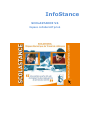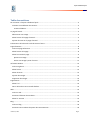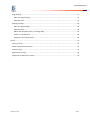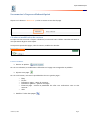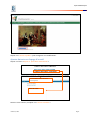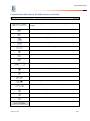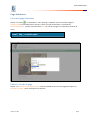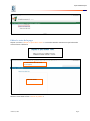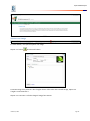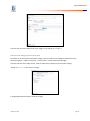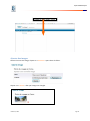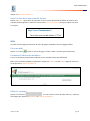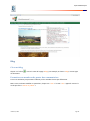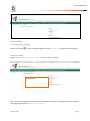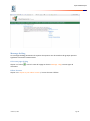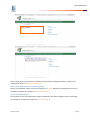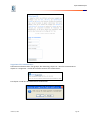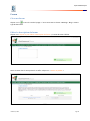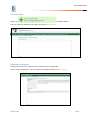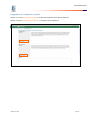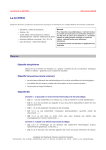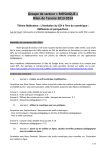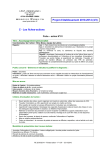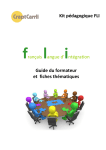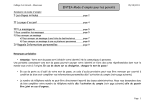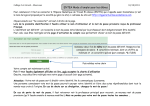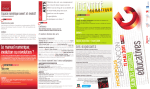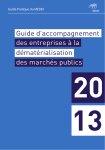Download InfoStance
Transcript
InfoStance SCOLASTANCE V6 Espace collaboratif privé Espace collaboratif privé Table des matières Se connecter à l’espace collaboratif privé .............................................................................................. 4 Création et modification de contenu .................................................................................................. 4 La Barre d’édition ............................................................................................................................ 4 La page d’accueil ..................................................................................................................................... 5 Sélectionner une image ....................................................................................................................... 5 Editer le titre de la page d’accueil ....................................................................................................... 5 Ajouter du texte sur la page d’accueil ................................................................................................. 6 Présentation de la barre d’outils de mise en forme................................................................................ 7 Page Infostance ....................................................................................................................................... 8 Créer une page infostance .................................................................................................................. 8 Editer le titre de la page ...................................................................................................................... 8 Editer le texte de la page ..................................................................................................................... 9 Ajouter une image ......................................................................................................................... 10 Insérer une image à partir d’un site .............................................................................................. 11 Infostance Galerie ................................................................................................................................. 12 Créer une galerie ............................................................................................................................... 12 Editer le titre...................................................................................................................................... 12 Editer du texte ................................................................................................................................... 12 Ajouter des images ............................................................................................................................ 13 Supprimer des images ....................................................................................................................... 14 Page externe.......................................................................................................................................... 14 Editer l’url .......................................................................................................................................... 14 Ouvrir le lien dans une nouvelle fenêtre ........................................................................................... 15 Wiki ........................................................................................................................................................ 15 Créer un wiki...................................................................................................................................... 15 Permettre l’édition des membres ..................................................................................................... 15 Editer le contenu .............................................................................................................................. 15 Blog ........................................................................................................................................................ 16 Créer un blog ..................................................................................................................................... 16 Permettre aux membres de poster des commentaires .................................................................... 16 InfoStance, 2010 Page 2 Espace collaboratif privé Page de blog ...................................................................................................................................... 17 Créer une page de blog ................................................................................................................. 17 Editer du texte ............................................................................................................................... 17 Message de blog ................................................................................................................................ 18 Créer une page de blog ................................................................................................................. 18 Editer du texte ............................................................................................................................... 18 Mettre des étiquettes pour un message blog ............................................................................... 19 Poster un commentaire ................................................................................................................. 19 Supprimer des commentaires ....................................................................................................... 20 Forum .................................................................................................................................................... 21 Créer un forum .................................................................................................................................. 21 Editer la description du forum .......................................................................................................... 21 Créer un sujet .................................................................................................................................... 22 Répondre à un sujet .......................................................................................................................... 22 Supprimer les réponses et sujets ...................................................................................................... 23 InfoStance, 2010 Page 3 Espace collaboratif privé Se connecter à l’espace collaboratif privé Cliquez sur le bouton « administrer », ce lien se trouve en tout bas de page. Création et modification de contenu Lorsque vous êtes connecté à l’espace collaboratif, une barre d’outils s’affiche. Cette barre d’outils va vous permettre de gérer votre espace. Vous pourrez ajouter des pages, créer du contenu, modifier les données. La Barre d’édition Sauver et publier Sur clic sur ce bouton, les modifications effectuées sur la page sont enregistrées et publiées. Ajouter une page Sur clic sur le bouton, vous avez la possibilité de créer six types de pages : o o o o o o Blog Forum Infostance page : page de contenu. Infostance galerie : galerie d’images. External page : donne la possibilité de créer une redirection vers un site externe. Wiki Modifier l’ordre des pages InfoStance, 2010 Page 4 Espace collaboratif privé La page d’accueil Sélectionner une image Cliquer sur l’onglet « Accueil » Cliquer sur « Cliquer ici pour éditer imgBandeau » Cliquer sur « Choisir », la fenêtre s’ouvre et sélectionner une image puis cliquer sur « Sauvez et publier ». Editer le titre de la page d’accueil Pour éditer un titre il faut cliquez sur le titre. Par exemple cliquez sur « Bienvenue dans l’espace dédié » InfoStance, 2010 Page 5 Espace collaboratif privé Cliquer sur « Sauver et publier » pour enregistrer vos modifications. Ajouter du texte sur la page d’accueil Cliquer sur le lien «Cliquer ici pour éditer TexteAccueil » En mode édition la barre de mise en forme apparaît Zone de saisie Saisissez votre contenu, et cliquer sur « Sauver et Publier ». InfoStance, 2010 Page 6 Espace collaboratif privé Présentation de la barre d’outils de mise en forme Permet de sauvegarder les données saisies sur la page et de les mettre en ligne Permet d’ajouter une nouvelle page Permet de supprimer les pages Permet d’ordonner les pages Permet de visualiser le texte au format web Permet d’annuler ou de rétablir la frappe Couper Copier Coller Permet de choisir un style Permet de mettre du texte en gras Permet de mettre du texte en italique Puces et numérotations Diminuer ou augmenter le retrait du paragraphe Permet de créer des liens Permet l’insertion d’image Permet l’insertion d’un tableau Permet l’insertion de caractères spéciaux Permet de sortir de l’administration de l’espace collaboratif InfoStance, 2010 Page 7 Espace collaboratif privé Page Infostance Créer une page infostance Cliquer sur l’icône . Le formulaire « créer une page » apparaît. Entrer le nom de la page (La famille royale, par exemple) dans le champ « choisir un type de document », sélectionner « Infostance Page ». Lorsque vous allez faire « OK » le nom de la page va s’insérer dans la barre de menu. Editer le titre de la page Cliquer sur « Cliquer ici pour éditer le titre » afin de modifier le titre de votre page puis cliquer sur « Sauver et publier » pour sauvegarder les données. InfoStance, 2010 Page 8 Espace collaboratif privé Editer le texte de la page Cliquer sur le lien « Cliquer ici pour éditer Texte ». La zone de saisie de contenu ainsi que la barre de mise en forme s’affichent. En mode édition la barre de mise en forme apparaît Zone de saisie Saisissez votre texte et faire « Sauver et publier ». InfoStance, 2010 Page 9 Espace collaboratif privé Ajouter une image En mode édition, vous pouvez ajouter une image. Cliquer sur l’icône de la barre d’édition. Si aucune image n’est présente dans l’onglet choisir. Il faut créer une nouvelle image, cliquez sur l’onglet « Créer Nouveau ». Cliquer sur « Parcourir » afin de charger l’image, faire Sauver. InfoStance, 2010 Page 10 Espace collaboratif privé Une fois que vous avez sélectionné votre image, il faut cliquer sur « Insert ». Insérer une image à partir d’un site Se rendre sur le site internet contenant l’image, faire un clic droit sur l’image et sélectionner sous Internet Explorer « copier le raccourci », sous Firefox « copier l’adresse de l’image ». Une fois que vous avez copier le lien, il faut le coller dans la partie [url] et nommer l’image. Cliquer sur « Insert » pour insérer l’image. L’image apparaît dans la partie Texte de la page. InfoStance, 2010 Page 11 Espace collaboratif privé Infostance Galerie Créer une galerie Cliquer sur l’icône . Le formulaire « créer une page » apparaît. Entrer le nom de la page dans le champ « choisir un type de document », sélectionner « Infostance Galerie». Lorsque vous allez faire « OK » le nom de la page va s’insérer dans la barre de menu. Editer le titre Cliquer sur le lien « Cliquer ici pour éditer Titre ». Saisissez le titre puis « Sauver et publier ». Editer du texte Cliquer sur le lien « Cliquer ici pour éditer Texte », entrer le texte comme pour la « page Infostance» puis « Sauver et publier ». InfoStance, 2010 Page 12 Espace collaboratif privé Ajouter des images Saisissez le nom de l’image, cliquer sur « Parcourir » puis choisir le fichier. Cliquer sur « Sauver » afin que l’image soit chargée. InfoStance, 2010 Page 13 Espace collaboratif privé Remarque : Vous pouvez visualiser les images sous formes de diaporama, il suffit de cliquer dessus afin de voir apparaître la fenêtre de visualisation. Supprimer des images Cliquer sur à côté de l’image que vous souhaitez supprimer. Page externe Les pages externes permettent d’accéder directement à un autre site internet. Le site peut s’afficher dans l’onglet ou bien s’ouvrir dans une nouvelle fenêtre. Créer une page externe Cliquer sur l’icône . Le formulaire « créer une page » apparaît. Entrer le nom de la page dans le champ « choisir un type de document », sélectionner « page externe». Lorsque vous allez faire « OK » le nom de la page va s’insérer dans la barre de menu. Editer l’url Cliquer sur le lien « Cliquer ici pour éditer l’url de la page externe ». Saisissez l’url du site que vous souhaitez afficher. Par défaut le site ne s’ouvre pas dans une nouvelle fenêtre. InfoStance, 2010 Page 14 Espace collaboratif privé Cliquer sur « Sauver et Publier ». Ouvrir le lien dans une nouvelle fenêtre Cliquer sur « Non » pour éditer la propriété. La case à cocher permettant d’afficher le site dans une nouvelle fenêtre apparaît. Il suffit de l’activer et de « Sauver et publier » pour que l’option soit prise en compte. Wiki Les wikis sont des pages permettant de créer des pages modifiables avec le langage wikiflex. Créer un wiki Cliquer sur l’icône . Entrer le nom de la page, et choisir « Wiki » comme type de document. Permettre l’édition des membres Si vous ne souhaitez pas permettre l’édition par les membres laissez par défaut Non. Mais si vous souhaitez modifier ce paramètre, cliquez sur « Non » la case « Oui » apparaît. Activer la coche puis faire « Sauver et publier ». Editer le contenu Cliquer sur le bouton un cadre s’ouvre, insérer le texte voulu en y rajoutant des images puis cliquer sur « Valider » et « Sauver et Publier ». InfoStance, 2010 Page 15 Espace collaboratif privé Blog Créer un blog Cliquer sur l’icône de document. . Entrer le nom de la page «Blog» par exemple, et choisir «Blog» comme type Permettre aux membres de poster des commentaires Si vous ne souhaitez pas permettre l’édition par les membres laissez par défaut Non. Mais si vous souhaitez modifier ce paramètre, cliquez sur « Non » la case « Oui » apparaît. Activer la coche puis faire « Sauver et publier ». InfoStance, 2010 Page 16 Espace collaboratif privé Page de blog Créer une page de blog Cliquer sur l’icône . Entrer le nom de la page et choisir «Page- Blog » comme type de document. Editer du texte Cliquer sur « Cliquer ici pour éditer le texte », la zone de texte s’affiche. Zone de texte Saisir le texte souhaité dans la zone prévue à cet effet (ou comme pour les pages infostance, rajouter des images) puis cliquer sur « Sauver et publier ». InfoStance, 2010 Page 17 Espace collaboratif privé Message de blog Les messages de blog permettent de rajouter des opinions ainsi les membres du groupes peuvent également mettre des commentaires. Créer une page de blog Cliquer sur l’icône document. . Entrer le nom de la page et choisir «Message - Blog» comme type de Editer du texte Cliquer sur « Cliquer ici pour editer le texte », la zone de texte s’affiche. InfoStance, 2010 Page 18 Espace collaboratif privé Zone de texte Saisir le texte dans la zone prévue à cet effet (ou comme dans les pages infostance, rajouter des images) puis cliquer sur « Sauver et publier ». Mettre des étiquettes pour un message blog Cliquer sur Etiquettes, mettre un nom puis cliquer sur « Tag », Décocher les étiquettes que vous ne souhaitez pas garder puis cliquer sur « Sauver et publier ». Poster un commentaire Se connecter en tant que membre de l’espace collaboratif, aller dans le blog puis dans un message, puis remplir le formulaire et cliquer sur « Post Comment ». InfoStance, 2010 Page 19 Espace collaboratif privé Supprimer des commentaires Connexion en administrateur d’un groupe, aller dans Blog, cliquer sur « Derniers commentaires » cliquer sur « Supprimer » à côté des noms des auteurs des commentaires. Puis cliquer sur OK lors de la demande de confirmation. InfoStance, 2010 Page 20 Espace collaboratif privé Forum Créer un forum Cliquer sur le . Entrer le nom de la page « L’art et Louis XIV» et choisir «Message - Blog » comme type de document Editer la description du forum Cliquer sur « Cliquer ici pour éditer la description du forum », la zone de texte s’affiche. Saisir du texte dans la zone prévue à cet effet. Cliquer sur « Sauver et publier » InfoStance, 2010 Page 21 Espace collaboratif privé Créer un sujet Cliquer sur une page s’affiche. Entrer le sujet et la description du sujet puis cliquer sur « Submit ». Répondre à un sujet Cette partie concerne les membres et les administrateurs d’un groupe. Dans le cadre « Répondre » entrer la réponse souhaitée et cliquer sur « Envoyer ». InfoStance, 2010 Page 22 Espace collaboratif privé Supprimer les réponses et sujets Cliquer sur le lien « Supprimer le sujet », le sujet sera supprimé ainsi que les réponses. Cliquer sur le lien « Supprimer la réponse », la réponse sera supprimée. InfoStance, 2010 Page 23